Dokumenty WooCommerce
Třídy přepravy lze použít k seskupení produktů podobného typu a některé metody přepravy, například paušální přeprava, je používají k poskytování různých sazeb pro různé třídy produktů.
Pomocí přepravních tříd a služby Flat Rate Shipping je například možné vytvořit různé paušální náklady pro různé typy produktů, například pro objemné a malé položky.
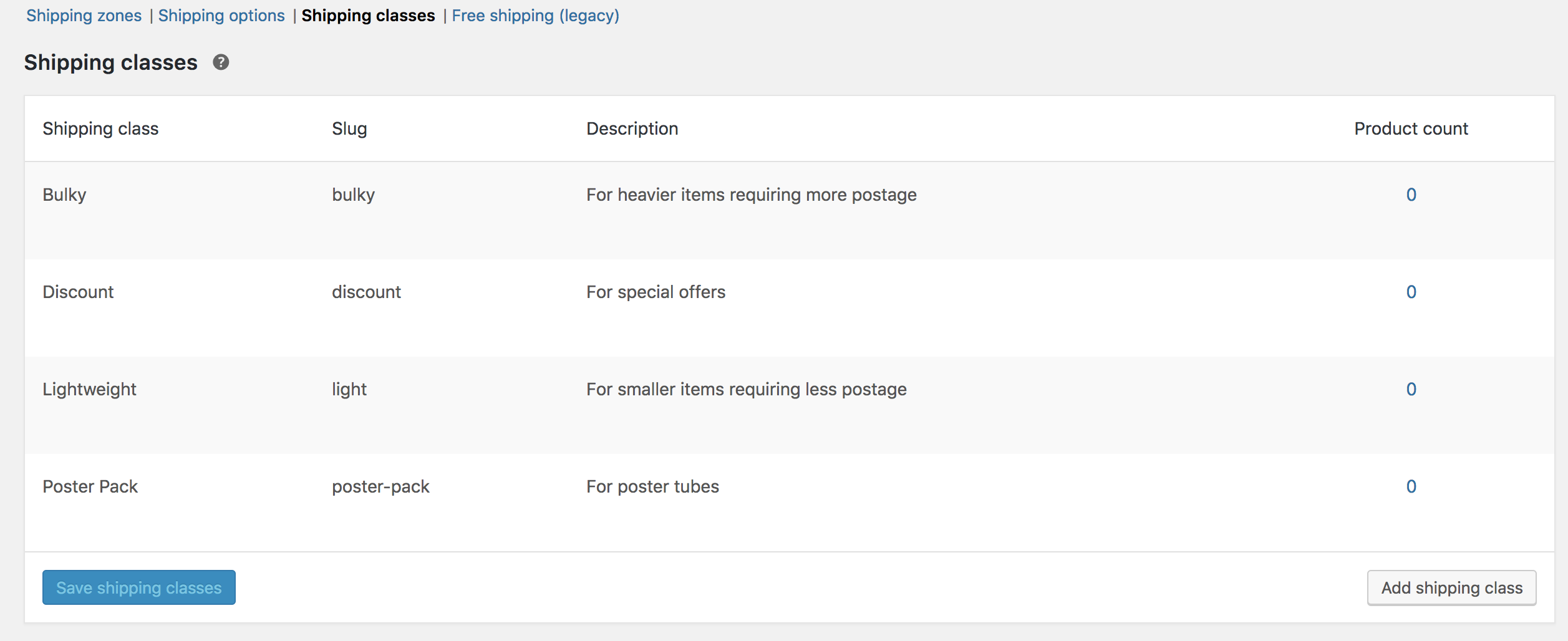 Na obrazovce se zobrazí seznam existujících tříd.
Na obrazovce se zobrazí seznam existujících tříd.
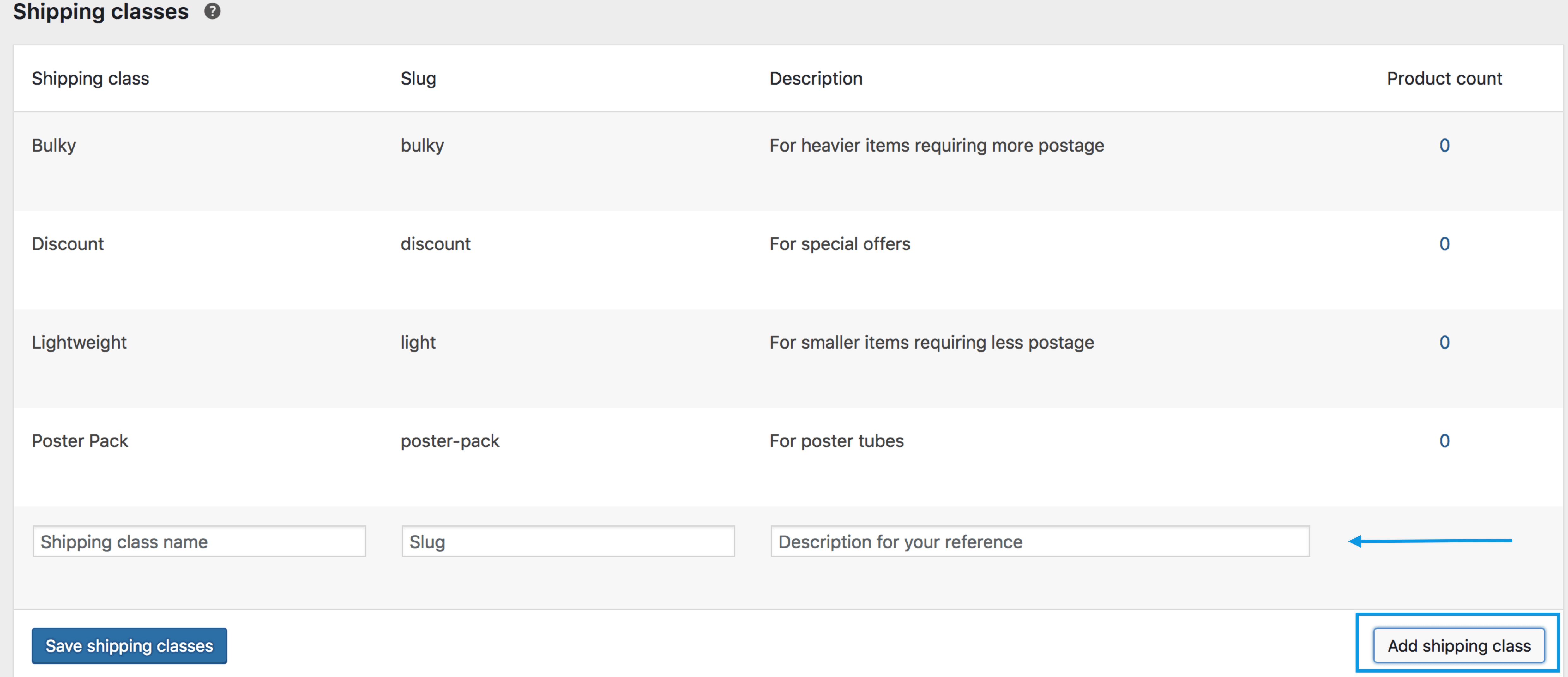
Upravit a odstranit třídy přepravy Zpět na začátek
Pro úpravu nebo odstranění třídy přepravy:
- Najeďte myší na Název třídy přepravy. Zobrazí se možnosti.
- Vybráním možnosti Upravit můžete upravit název, příznak nebo popis. Nebo Odstranit, chcete-li třídu přepravy odstranit.

- Uložit třídy přepravy.
Přiřazení tříd přepravy produktům Zpět na začátek
Chcete-li tyto sazby použít na určitou třídu produktů (např. objemné nebo těžké zboží), musíte je přiřadit.
1/ Přejít na: WooCommerce > Produkty.
2/ Vyberte produkt a upravte jej.

3/ Přejděte na položku Doprava a z rozbalovacího seznamu vyberte třídu dopravy.
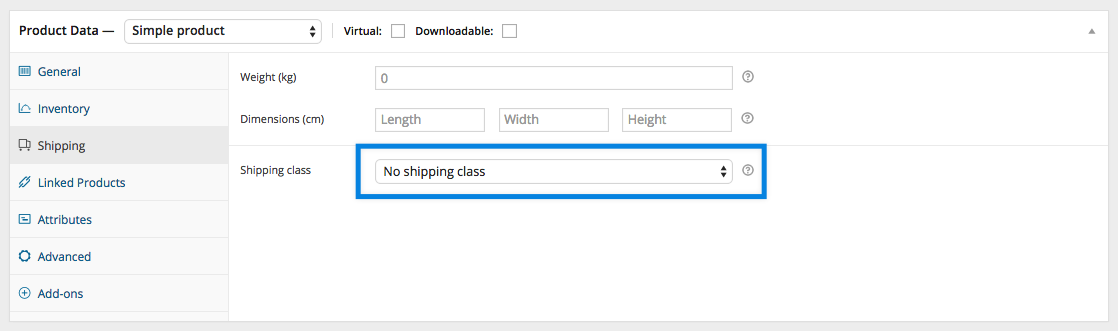
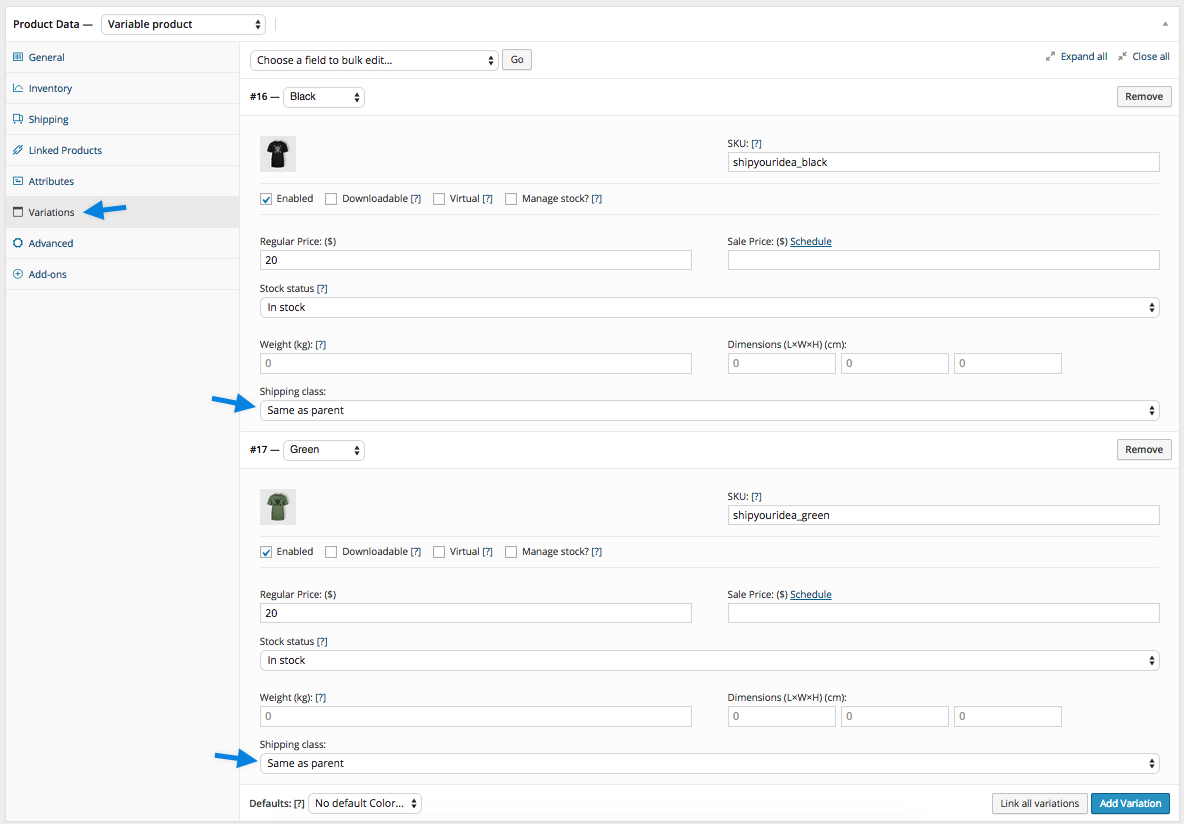
Každý výrobek může mít jednu třídu dopravy.
4/ Aktualizujte produkt a uložte změny.
Hromadná úprava tříd přepravy Zpět na začátek
Pro hromadnou úpravu tříd přepravy:
- Přejděte na:
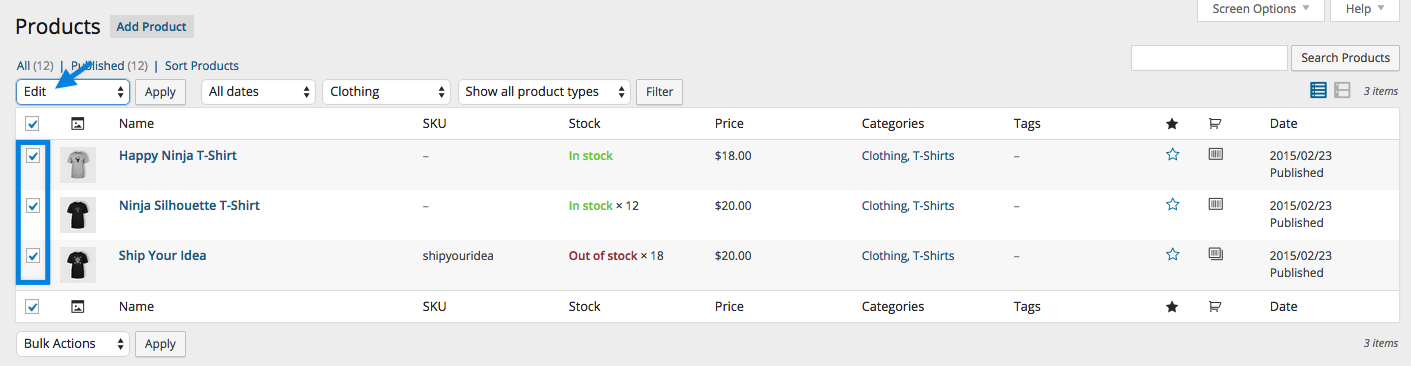
- Vyberte produkty, které chcete upravit, zaškrtnutím políček na levé straně.
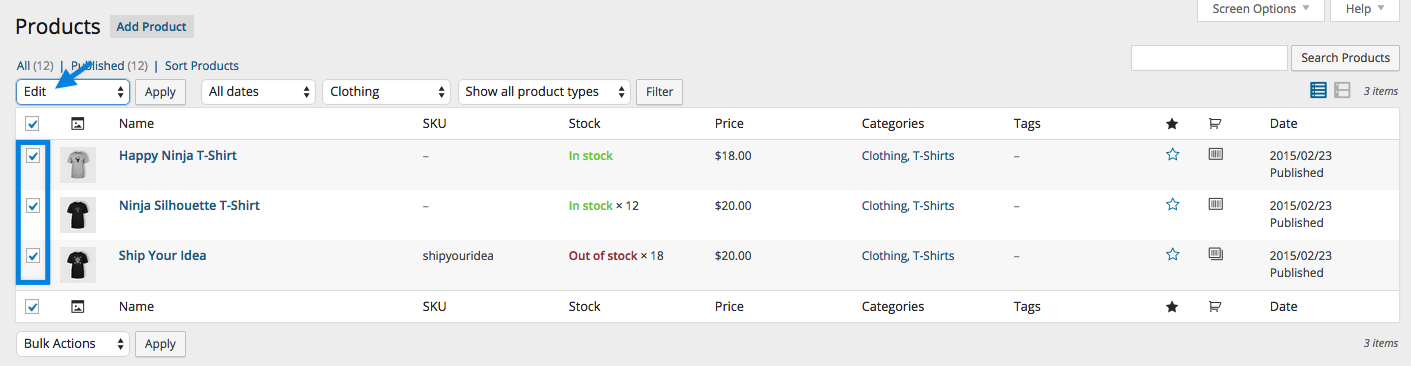
- Zvolte možnost Upravit z rozbalovacího seznamu Hromadné akce a poté Použít. Zobrazí se nová obrazovka.
- Vyberte z rozbalovacího seznamu třídu přepravy.
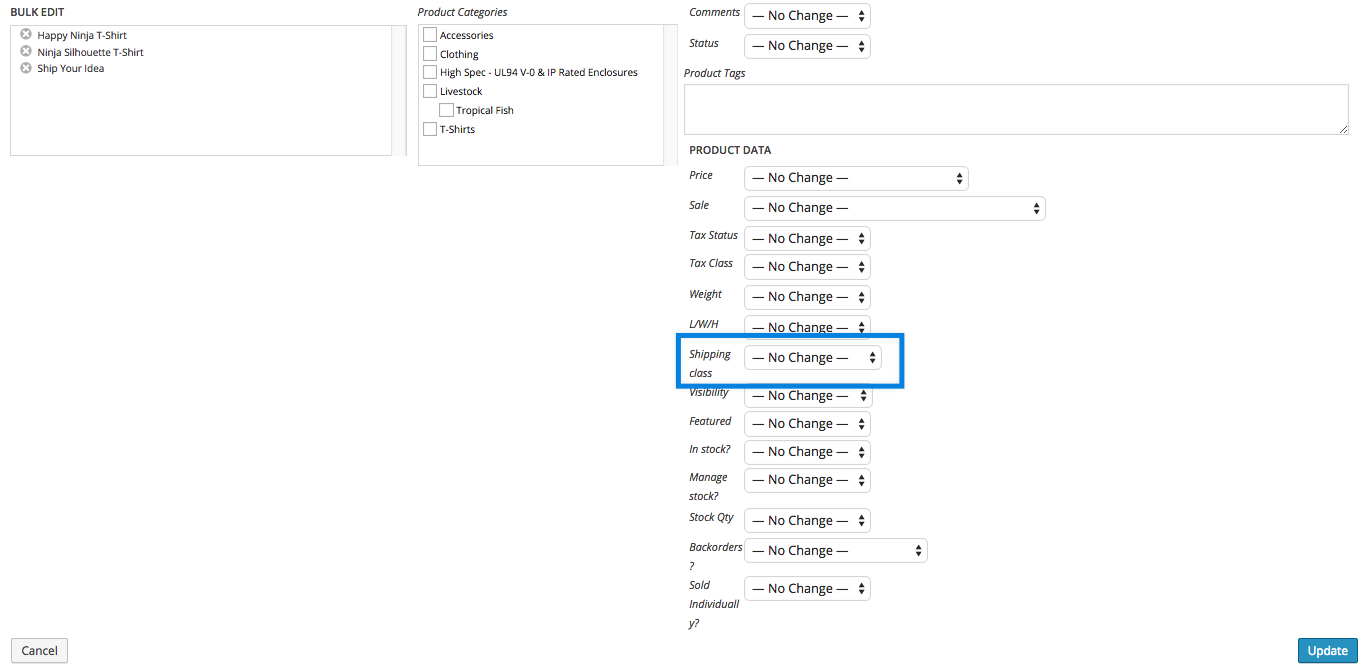
- Aktualizovat pro uložení změn.
Dotazy Zpět na začátek
Máte dotaz nebo potřebujete pomoc? Platící zákazníci se mohou obrátit na inženýra pro štěstí prostřednictvím služby Help Desk.